Как перенести содержимое Apple Watch на новый iPhone чтобы не было мучительно больно

Вчерашняя статья о создании резервных копий из iTunes на внешнем диске, на самом деле, тесно связана с сегодняшней темой, так как всё началось именно с переноса данных Apple Watch на новый iPhone.
В своё время, я был не мало удивлён тем фактом, что резервные копии Apple Watch хранятся не в iCloud, а непосредственно на телефоне, с которым создавалась пара. Весьма сомнительное решение, учитывая что бэкап часов занимает менее мегабайта. А вот времени, на перенос этих данных на другой телефон, вы потратите прилично, и всё благодаря такому дурацкому размещению бэкапа. И это не единственная претензия к настройке Apple Watch.
Наверняка, не только меня вымораживает длительность сопряжения часов c iPhone при создании пары. Вся эта канитель тянется так долго благодаря подключению по (!)Bluetooth. Кстати, обновление прошивки в часах происходит аналогичным образом. Однако, вернёмся к резервным копиям, и для начала разберёмся когда они создаются и что туда входит.
Итак, файл резервной копии создаётся, когда вы разрываете пару между Apple Watch и iPhone. Где-то в сети встречалась информация, что дополнительные копии могут появляться и в результате программных сбоев, когда у iOS есть сомнения в актуальности и целостности бэкапа (но это не точно).
В резервную копию Apple Watch входят:
- Основные системные настройки, такие как внешний вид часов, параметры яркости, звука и тактильного воздействия.
- Медицинские данные и данные о физической форме, такие как история, достижения, данные калибровки программ «Тренировка» и «Активность»
- Настройки циферблатов, Dock, Часовой пояс, плейлисты
- Настройки уведомлений и прочая лабудень
В резервную копию не входят кредитные карты, используемые для оплаты с Apple Pay, пароль от Apple Watch и данные фитнес-калибровки.
(подробнее можно ознакомиться по ссылке на сайте Apple)
Перенос содержимого часов Apple Watch на новый iPhone
Процесс переноса содержимого часов расписан на сайте Apple https://support.apple.com/ru-ru/HT205189. Как я уже писал чуть выше, по сути вы переносите не эти жалкие десятки или сотни килобайт данных с одного iPhone на другой, а полностью восстанавливаете iPhone из резервной копии iCloud или через iTunes.
Кому лень лезть в первоисточник, пошагово опишу весь процесс здесь:
- В программе Apple Watch на iPhone разрываем пару с часами
- Делаем резервную копию старого iPhone в iCloud или на компьютере с помощью iTunes.
- Переносим резервную копию на новый iPhone
- Выполняем сопряжение часов с новым iPhone. При появлении запроса, выбираем вариант «Восстановить из резервной копии», и выбираем самую свежую резервную копию (если их несколько)
Как удалить лишние резервные копии Apple Watch с iPhone?
Если вы решили удалить лишние резервные копии Apple Watch, то тут нас ждет очередная странность. Вопреки ожиданиям, Управление бэкапами часов спрятано не в приложении Watch, что было бы вполне логично, а в настройках самой iOS.
Переходим в меню «Настройки» > Основные > Хранилище iPhone > Watch, где представлен список всех доступных бэкапов и появляется возможность удалить лишние.
Пожалуй, на этом закончу. Оставляйте свои комментарии и не забывайте ставить лайки, если считаете статью полезной.
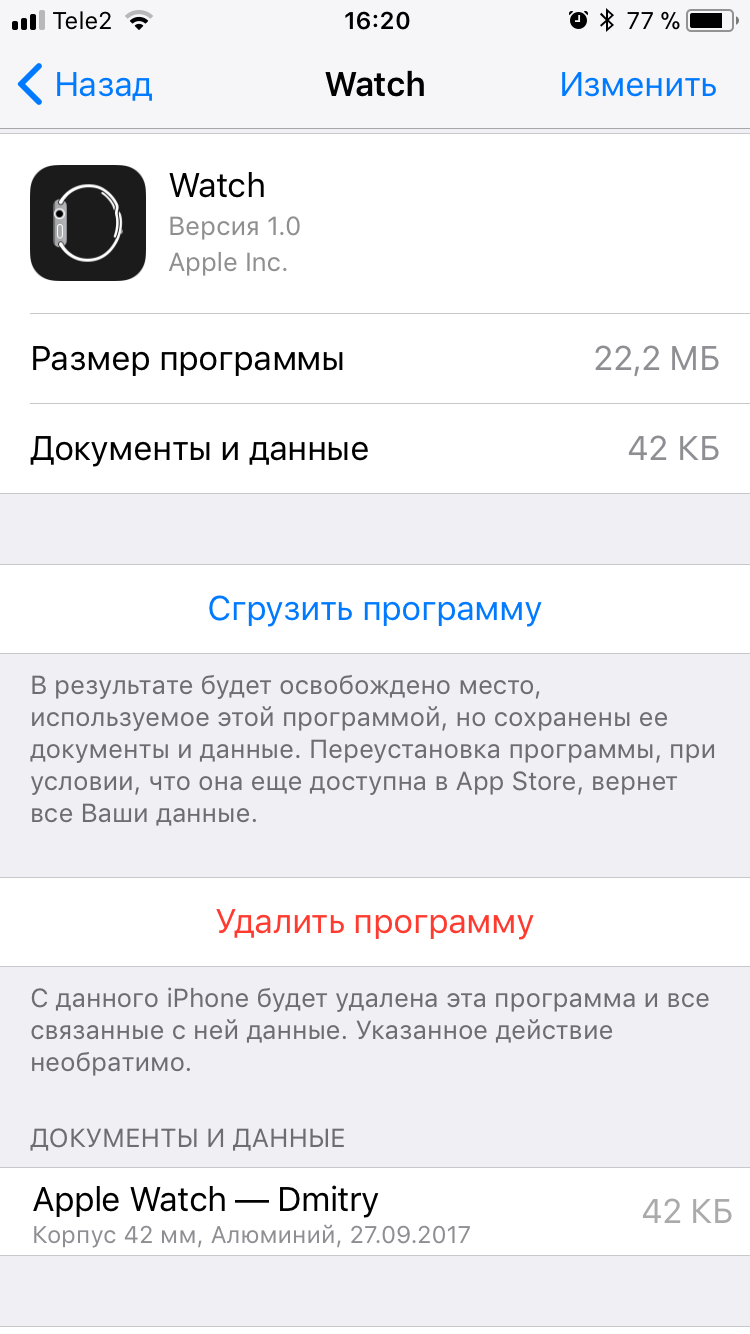
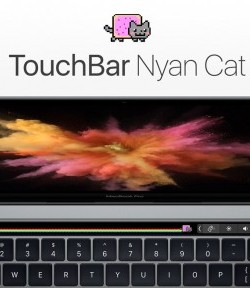



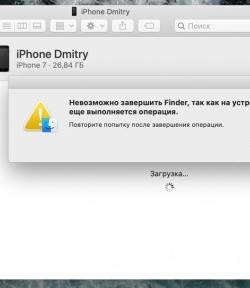


Комментариев: 1
Наконец разобрался как перенести данные с часов, а то везде столько лишнего написано, что только путаешься